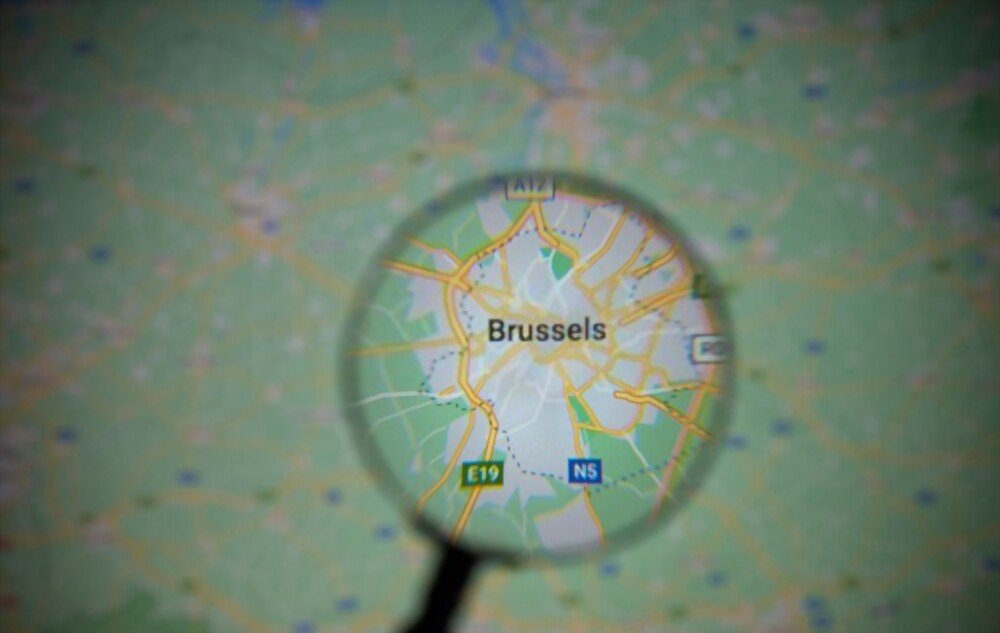Google Earth to oprogramowanie, które pozwala oglądać Ziemię pod każdym kątem , wykorzystując zdjęcia satelitarne, mapy, płaskorzeźby i budynki w 3D. Możesz odkrywać odległe miejsca, podziwiać krajobrazy naturalne lub miejskie, mierzyć odległości, tworzyć trasy, a nawet dzielić się swoimi odkryciami z innymi użytkownikami.
Ale czy wiesz, że istnieje wersja Google Earth, która nie wymaga pobierania ani instalacji na komputerze ? To jest Google Earth dla Chrome, aplikacja internetowa działająca bezpośrednio w przeglądarce. Dzięki tej wersji możesz uzyskać dostęp do wszystkich funkcji Google Earth bez martwienia się o miejsce na dysku lub kompatybilność systemu operacyjnego.
W tym artykule wyjaśnimy Ci, jak korzystać z bezpłatnego Google Earth bez pobierania, jakie są jego zalety i wady oraz jak najlepiej wykorzystać jego możliwości.
Jak korzystać z darmowego Google Earth bez pobierania?
Aby korzystać z bezpłatnego programu Google Earth bez pobierania, wykonaj następujące kroki:
- Otwórz przeglądarkę Chrome i przejdź do https://earth.google.com/web/.
- Zaakceptuj Warunki korzystania z usługi Google Earth i Politykę prywatności.
- Dojdziesz do widoku globu, który możesz obracać, powiększać i pomniejszać za pomocą myszy lub klawiatury.
- Za pomocą przycisków znajdujących się w prawym dolnym rogu ekranu możesz także zmienić tryb widoku (planeta, mapa lub płaskorzeźba), włączyć lub wyłączyć automatyczny obrót globu czy wyświetlić siatkę współrzędnych geograficznych.
- Aby wyszukać konkretną lokalizację, skorzystaj z paska wyszukiwania znajdującego się w lewym górnym rogu ekranu. Możesz wpisać nazwę kraju, miasta, pomnika, adres, a nawet współrzędne GPS konkretnego punktu. Po znalezieniu lokalizacji możesz ją kliknąć, aby wyświetlić więcej informacji, takich jak zdjęcia, filmy, linki lub dane statystyczne.
- Aby eksplorować lokalizacje w 3D, kliknij przycisk 3D znajdujący się w lewym dolnym rogu ekranu. Można wtedy zobaczyć z ulgą budynki, mosty, drzewa lub góry. Możesz także użyć przycisku Street View, aby zobaczyć miejsca na wysokości oczu, jakbyś tam był.

- Aby odkryć niezwykłe lub niezwykłe miejsca, kliknij przycisk Podróżuj znajdujący się w lewym dolnym rogu ekranu. Następnie uzyskasz dostęp do wybranych treści tematycznych, takich jak wycieczki z przewodnikiem, quizy, gry lub interaktywne historie. Do wyboru są różne kategorie, takie jak przyroda, kultura, historia czy edukacja.
- Aby stworzyć własne mapy, kliknij przycisk Projekty znajdujący się w lewym dolnym rogu ekranu. Następnie możesz dodać do mapy znaczniki, linie, kształty lub tekst. Możesz także importować pliki KML lub KMZ zawierające dane geograficzne. Następnie możesz zapisać swoje projekty na swoim koncie Google Drive i udostępnić je innym użytkownikom.
Ten artykuł może Cię zainteresować: Program lokalnych przewodników Google: na czym polega i jak wziąć w nim udział?
Jakie są zalety i wady bezpłatnego Google Earth bez pobierania?
Bezpłatny Google Earth bez pobierania ma kilka zalet w porównaniu z klasyczną wersją oprogramowania :
- Dostęp do niego można uzyskać z dowolnego komputera podłączonego do Internetu, bez konieczności pobierania lub instalowania czegokolwiek.
- Jest kompatybilny ze wszystkimi systemami operacyjnymi (Windows, Mac OS X, Linux) i wszystkimi typami urządzeń (komputery, tablety, smartfony), pod warunkiem, że korzystasz z przeglądarki Chrome.
- Jest automatycznie aktualizowany i korzysta z najnowszych innowacji w Google Earth, takich jak funkcjonalność Voyager lub obrazy w wysokiej rozdzielczości.
- Jest szybsza i płynniejsza od wersji klasycznej, dzięki zastosowaniu technologii WebGL, która umożliwia renderowanie grafiki 3D bezpośrednio w przeglądarce.
Bezpłatny Google Earth bez pobierania ma też pewne wady w porównaniu z klasyczną wersją oprogramowania. :
- Do prawidłowego działania wymagane jest stabilne i szybkie łącze internetowe. Jeśli Twoje połączenie jest wolne lub niestabilne, mogą wystąpić problemy z ładowaniem lub jakością obrazu.
- Nie zapewnia dostępu do niektórych zaawansowanych funkcji Google Earth, takich jak tryb offline, symulator lotu, tryb historii czy tryb nieba.
- Nie pozwala na zmianę ustawień wyświetlania Google Earth, takich jak język, jednostki miary czy strefa czasowa.

Jak w pełni wykorzystać darmowy Google Earth bez pobierania?
Aby w pełni wykorzystać możliwości bezpłatnego programu Google Earth bez konieczności pobierania, oto kilka wskazówek i wskazówek:
- Użyj wydajnego komputera i dobrej jakości ekranu, aby docenić szczegóły obrazów 3D.
- Użyj myszy lub touchpada, aby łatwo sterować widokiem globu. Możesz także używać klawiszy strzałek na klawiaturze do poruszania się lub klawiszy + i – do powiększania lub pomniejszania.
- Użyj skrótów klawiaturowych, aby szybko uzyskać dostęp do różnych funkcji Google Earth. Na przykład naciśnij R, aby zresetować widok kuli ziemskiej, U, aby przełączyć do trybu 2D lub 3D, G, aby pokazać lub ukryć siatkę współrzędnych geograficznych, lub L, aby pokazać lub ukryć legendę.
- Użyj przycisku Udostępnij w prawym górnym rogu ekranu, aby wysłać link do przeglądanej lokalizacji za pośrednictwem poczty e-mail, wiadomości lub mediów społecznościowych. Możesz także skopiować adres URL do schowka lub przesłać obraz lokalizacji, klikając ikonę aparatu.
- Użyj przycisku Drukuj w prawym górnym rogu ekranu, aby wydrukować mapę przeglądanej lokalizacji. Możesz wybrać format (pionowy lub poziomy), rozmiar (A4 lub letter) i orientację (widok północny lub bieżący) mapy. Możesz także dodać tytuł, legendę i logo do swojej mapy.
Porównanie różnych wersji Google Earth
| Wersja | Pobierać | Obiekt | System operacyjny | Cechy |
| Klasyczny Google Earth | Tak | Tak | Windows, Mac OS X, Linux | Wszystko |
| Google Earth dla Chrome | NIE | NIE | Wszystko (z Chrome) | Prawie wszystko |
| Google Earth dla telefonów komórkowych | Tak | Tak | Androida, iOS | Niektóre |
Ten artykuł może Cię zainteresować: Znajdź specjalistów w Google Placewithedits
Często zadawane pytania dotyczące bezpłatnego programu Google Earth bez pobierania
Oto kilka często zadawanych pytań na temat bezpłatnego programu Google Earth bez pobierania:
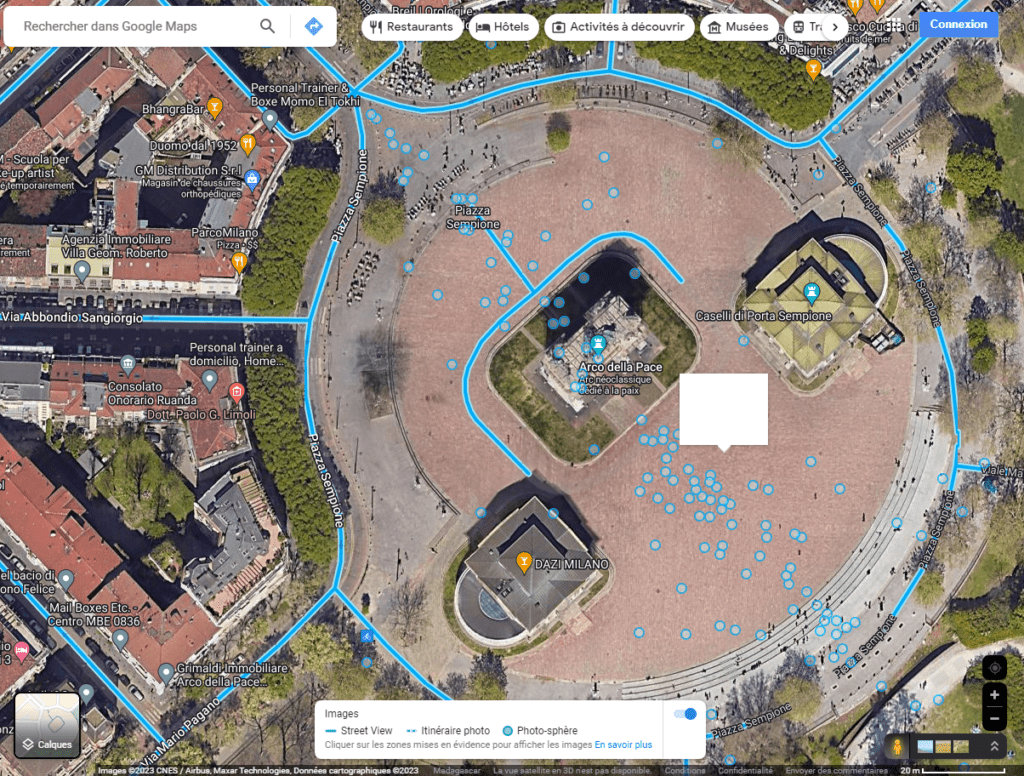
Jakie są alternatywy dla bezpłatnego Google Earth bez pobierania?
Istnieją inne usługi online, które umożliwiają oglądanie Ziemi w 3D w przeglądarce bez konieczności pobierania lub instalowania oprogramowania. Oto kilka przykładów:
- Bing Maps 3D: Jest to internetowa usługa mapowa firmy Microsoft oferująca funkcje 3D podobne do Google Earth. Możesz oglądać budynki, mosty i punkty orientacyjne w 3D, a także zdjęcia lotnicze lub widoki StreetSide. Możesz także obliczać trasy, wyszukiwać interesujące miejsca lub tworzyć spersonalizowane kolekcje. Aby uzyskać dostęp do Bing Maps 3D, przejdź do https://www.bing.com/maps i kliknij przycisk 3D znajdujący się w prawym dolnym rogu ekranu.
- Cesium: jest to platforma typu open source, która umożliwia tworzenie i wizualizację aplikacji geoprzestrzennych 3D. Możesz zobaczyć Ziemię w 3D za pomocą zdjęć satelitarnych, map lub modeli 3D. Możesz także eksplorować miejsca historyczne, animowane sceny lub dane naukowe. Aby uzyskać dostęp do Cesium, przejdź do https://cesium.com/ i kliknij przycisk Uruchom Cesium znajdujący się w prawym górnym rogu ekranu.
- NASA WorldWind: jest to oprogramowanie opracowane przez NASA, które umożliwia wizualizację Ziemi w 3D za pomocą zdjęć satelitarnych, map lub danych geofizycznych. Możesz także zobaczyć inne planety lub satelity Układu Słonecznego, takie jak Księżyc czy Mars. Aby uzyskać dostęp do NASA WorldWind, przejdź do https://worldwind.arc.nasa.gov/web/ i kliknij przycisk Uruchom WorldWind na środku ekranu.
Jak zaktualizować bezpłatną wersję Google Earth bez pobierania?
Bezpłatny Google Earth bez aktualizacji do pobrania automatycznie po otwarciu aplikacji internetowej w przeglądarce Chrome. Nie musisz więc niczego pobierać ani instalować, aby cieszyć się najnowszymi wersjami i nowymi funkcjami Google Earth. Jeśli masz problemy z aktualizacją, możesz spróbować wyczyścić pamięć podręczną przeglądarki lub sprawdzić, czy masz najnowszą wersję przeglądarki Chrome.
Jak bezpłatnie eksportować lub importować dane do Google Earth bez pobierania?
Bezpłatny Google Earth bez pobierania umożliwia eksport lub import danych geograficznych w formacie KML lub KMZ. Keyhole Markup Language (KML) to język oparty na języku XML służący do reprezentowania danych geoprzestrzennych w programie Google Earth. Format KMZ to skompresowana wersja formatu KML, która zmniejsza rozmiar pliku.
Aby wyeksportować dane do darmowego Google Earth bez pobierania, musisz najpierw utworzyć własny projekt, klikając przycisk Projekty znajdujący się w lewym dolnym rogu ekranu. Następnie możesz dodać do mapy znaczniki, linie, kształty lub tekst. Po ukończeniu projektu możesz kliknąć przycisk Eksportuj znajdujący się w prawym górnym rogu ekranu. Następnie możesz wybrać format (KML lub KMZ) i nazwę pliku do wyeksportowania. Następnie możesz zapisać plik na swoim komputerze lub udostępnić go innym użytkownikom.
Aby zaimportować dane do bezpłatnego Google Earth bez pobierania, musisz także utworzyć własny projekt, klikając przycisk Projekty znajdujący się w lewym dolnym rogu ekranu. Następnie możesz kliknąć przycisk Importuj znajdujący się w prawym górnym rogu ekranu. Następnie możesz wybrać plik (KML lub KMZ), który chcesz zaimportować ze swojego komputera lub z Dysku Google. Po zaimportowaniu pliku dane zostaną wyświetlone na mapie.
Wniosek
Bezpłatny Google Earth bez pobierania to coś więcej niż tylko usługa mapowania online. To okno otwarte na świat, które pozwala podróżować i odkrywać cuda naszej planety. Jest to także narzędzie edukacyjne, które pozwala uczyć się nowych rzeczy i rozwijać ogólną kulturę. Wreszcie jest to środek komunikacji, który pozwala dzielić się swoimi odkryciami i emocjami z innymi użytkownikami.
Dzięki bezpłatnej usłudze Google Earth bez pobierania wystarczy przeglądarka Chrome, aby uzyskać dostęp do wszystkich tych możliwości. Nie musisz się martwić pobieraniem, instalowaniem lub aktualizacją oprogramowania. Po prostu korzystasz z najnowszej wersji i nowych funkcji Google Earth.
Więc nie czekaj dłużej! Otwórz przeglądarkę Chrome i przejdź do https://earth.google.com/web/. Następnie zostaniesz przeniesiony do świata 3D, w którym możesz odkrywać, uczyć się i dzielić się bez ograniczeń.